图片热点操作教程
一、登录店长工具首页,点击【店铺装修】模块=>图片热点
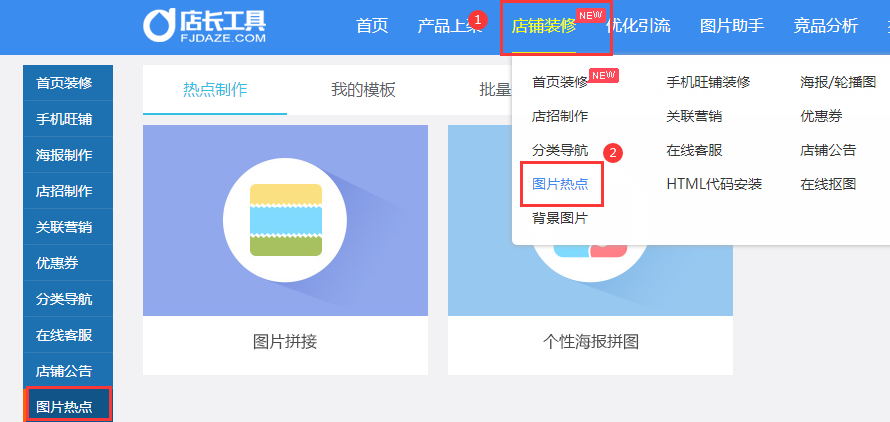
二、热点制作
进入图片热点首页后,如上图所示有分为“图片拼接”与“个性海报拼图”。
(一)图片拼接
点击【图片拼接】即可进入到制作页面,以下是制作按钮及功能介绍:
1、您可在悬浮框中设置横向拼接/纵向拼接,并设置图片的间距,同时图片预览区域进行实时预览。
2、您可根据需求自由切换图片尺寸,工具提供750/790/952/990/1190/1920尺寸。
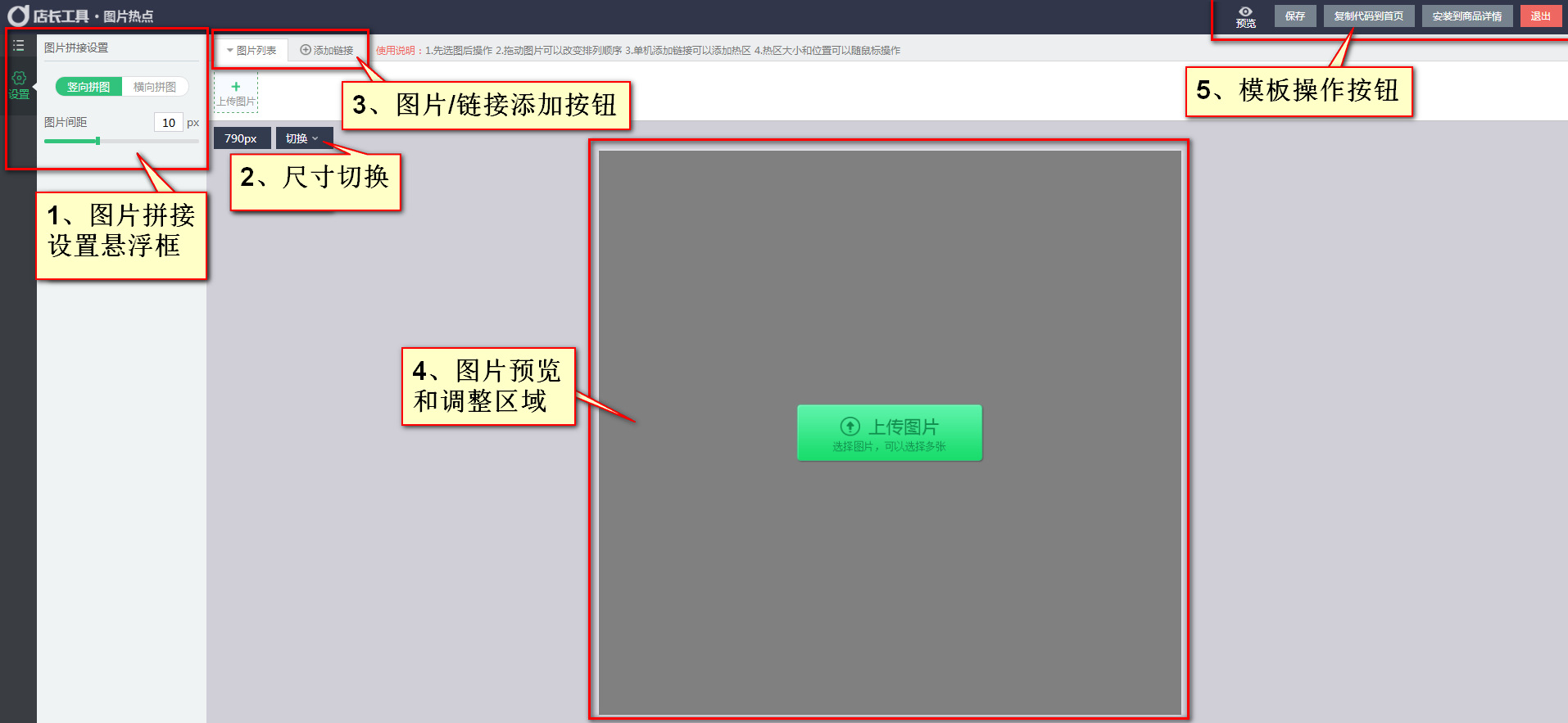
3、添加图片按钮/添加链接按钮:先选图后操作(最多添加10张照片)-->拖动图片可改变排列顺序-->点击添加链接可添加热区-->热区大小和位置根据需要随鼠标操作。
小编这里多说一句:如果您不想局限于拼接图片,或是有美工设计好的图片的情况下,直接导入图片添加热区,并上传到首页、详情页,也是非常方便的~

双击链接遮罩即可跳出“添加链接”界面,您可自行输入链接地址,也可以通过点击【选择分类链接】、【选择产品链接】由系统自动生成链接。

4、图片预览区域提供实时的图片预览,还可直接拖动图片进行调整。
5、当您对图片制作完成并感到满意时,可以点击【保存】以便二次修改,也可以点击【复制代码到首页】、【安装到商品详情】对图片进行安装。
(二)个性海报拼图功能
点击【个性海报拼图】即可进入到制作页面,以下是制作按钮及功能介绍:
1、您根据需求在模板库中选择好合适的模板。
2、用尺寸切换工具确定对应模板的尺寸。
3、点击【上传图片】,通过阿里相册,选中图片上传(上传的图片数量不能超过模板分块数)。
4、通过拖拽调整图片位置,右键可【替换图片】,通过滚轮可放大/缩小展示图片。
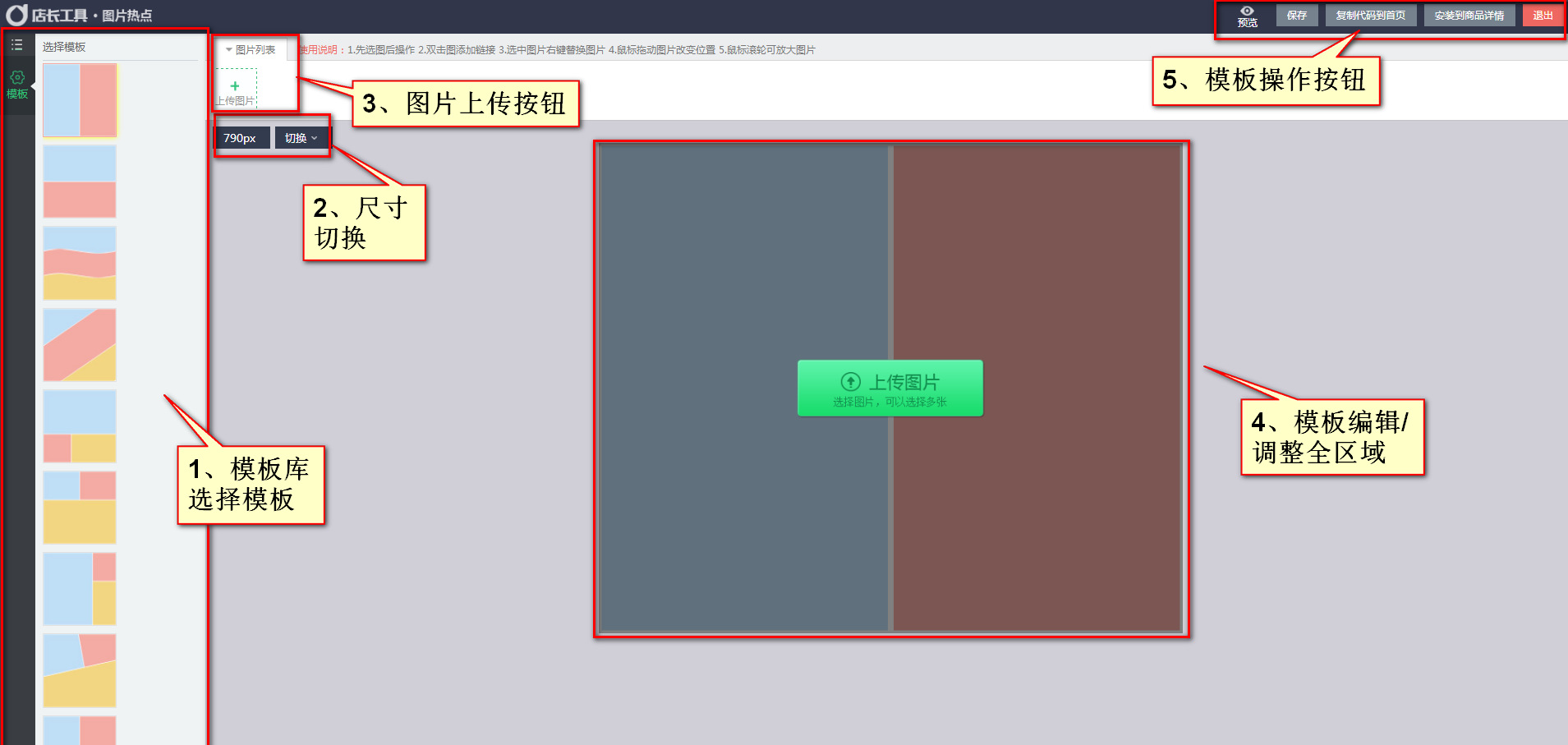
图片上传并调整好位置后双击可跳出“添加链接”界面,可自行输入链接地址,也可通过点击【选择分类链接】或【选择产品链接】由系统自动生成链接。注意,海报拼图中由于部分模板版块裁剪的形状是不规则的,所以您只需双击模板模块就可以添加链接,无需使用链接遮罩。
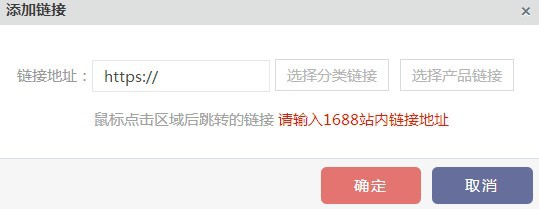
三、图片热点安装
(一)批量安装到商品详情(仅支持750/790尺寸)
1、点击右上角【安装到商品详情】跳转到"安装产品设置"界面。

2、您可选择安装在指定产品详情页中,也可以选择指定分类、所有产品,并根据详情页的设计选择安装的位置,设置好后即可点击【开始安装到商品详情】
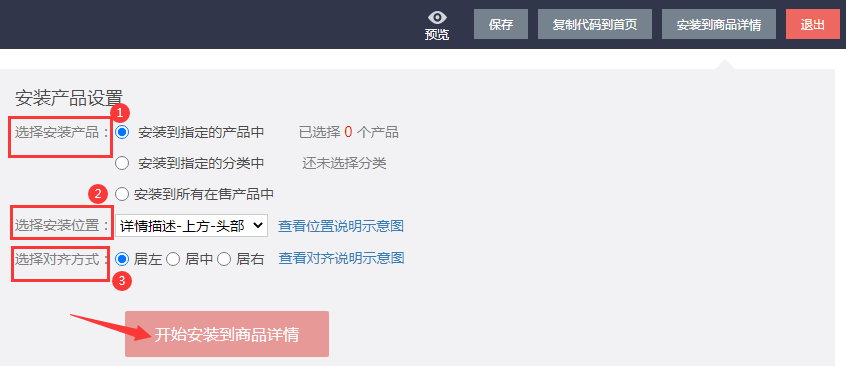
3、安装成功后自动跳转到"我的模板"界面,对该界面的四个按钮说明如下:
a.复制代码:复制制作好的模板的源代码,以便安装到店铺其他区域;
b.重新制作:点击即可进入模板的当前状态,进行二次编辑;
c.安装记录:该模板目前安装的产品列表,能够在记录中对模板进行卸载。安装记录只有在通过【安装到商品详情页】的情况下才会产生安装记录,复制代码的方式是不能生成安装记录的;
d.删除模板:当模板没有安装记录时,才能进行模板删除,减少对应记录。
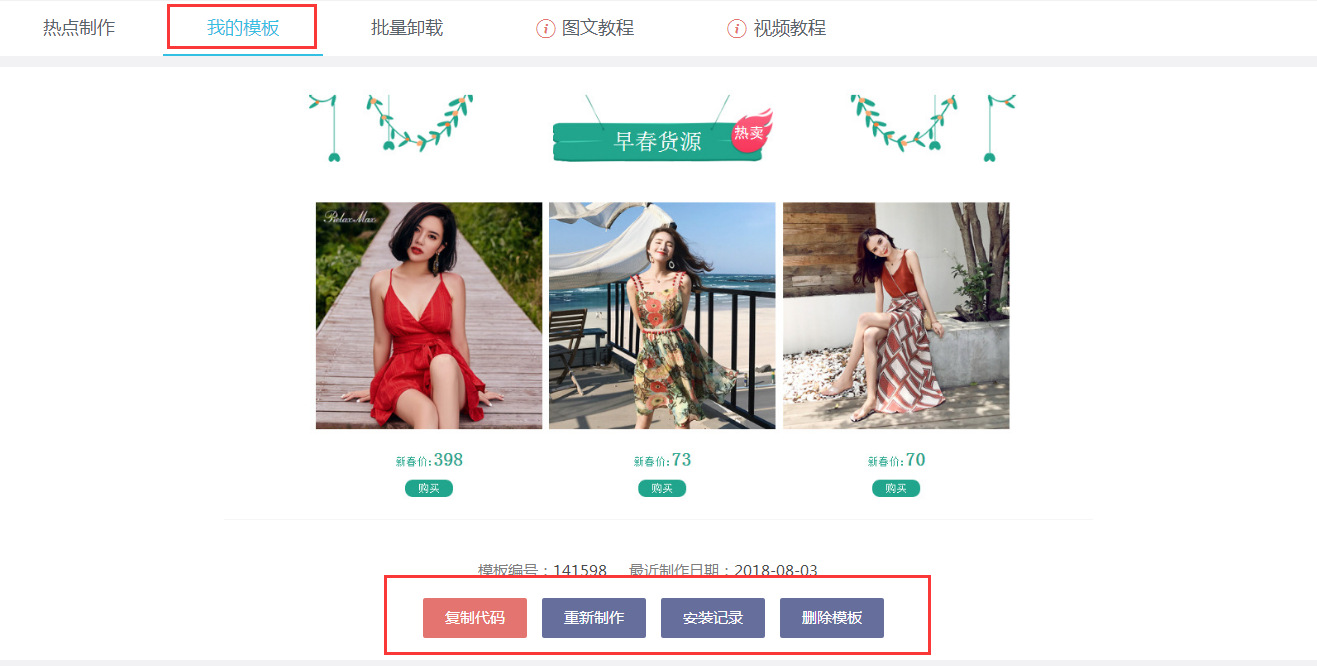
这里为大家拓展一下"安装记录"里的内容,除了可以批量卸载/全部卸载已上线的关联营销模板之外,还可以点击标题,进入到详情页面查看效果。

(二)复制代码到首页(支持所有尺寸)
1、点击右上角【复制代码到首页】跳出"复制代码"界面。

2、点击【复制代码】即可显示复制成功,然后继续【点击去阿里装修旺铺】。

3、跳转到旺铺装修界面后,点击【页面管理】——【首页装修页面】——【页面布局设置】

4、选择添加版块窗口基础版块-->营销版块-->自定义内容版块, 添加后会自动跳出复制代码的框
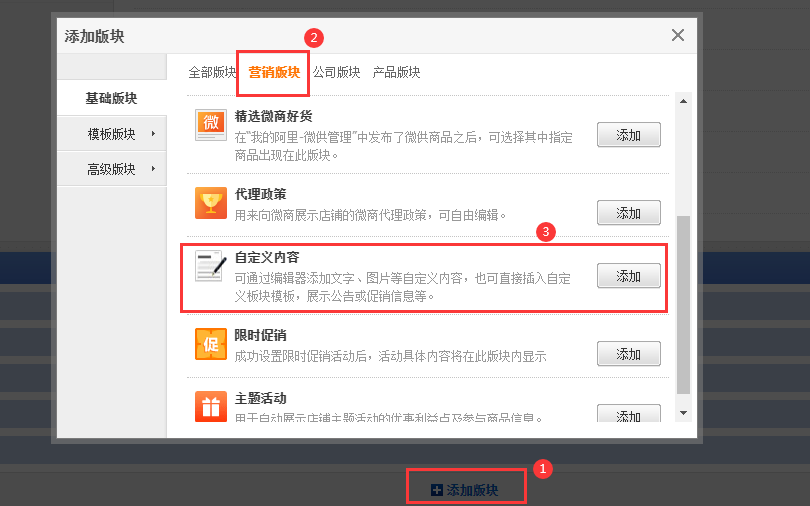
5、切记点击左下角“源代码”,将代码复制至源代码编辑框

6、安装好之后点击预览,确保效果满意之后可点击【发布】,图片热点就安装完成了!
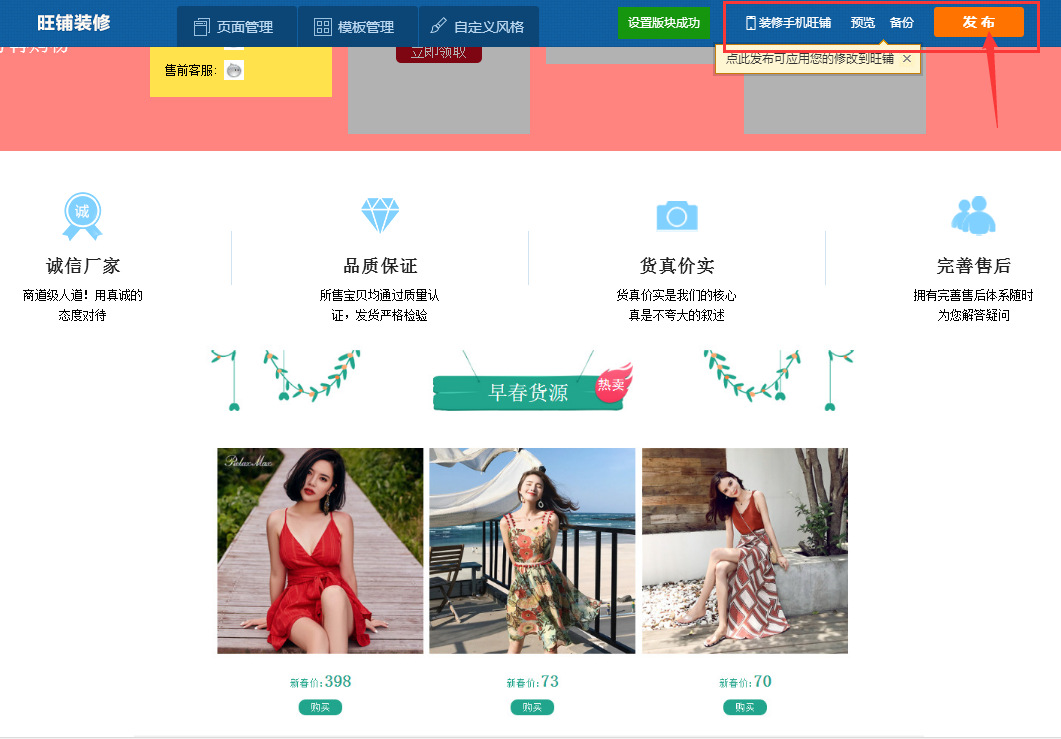
阅读了图片热点制作教程的全部内容,是不是操作快捷方便,一秒高大上呢?还没开始动手的亲们赶紧着手制作起来吧,制作过程中如果有遇到任何问题,都可以及时联系我们哦!(旺旺ID:大泽网络)






